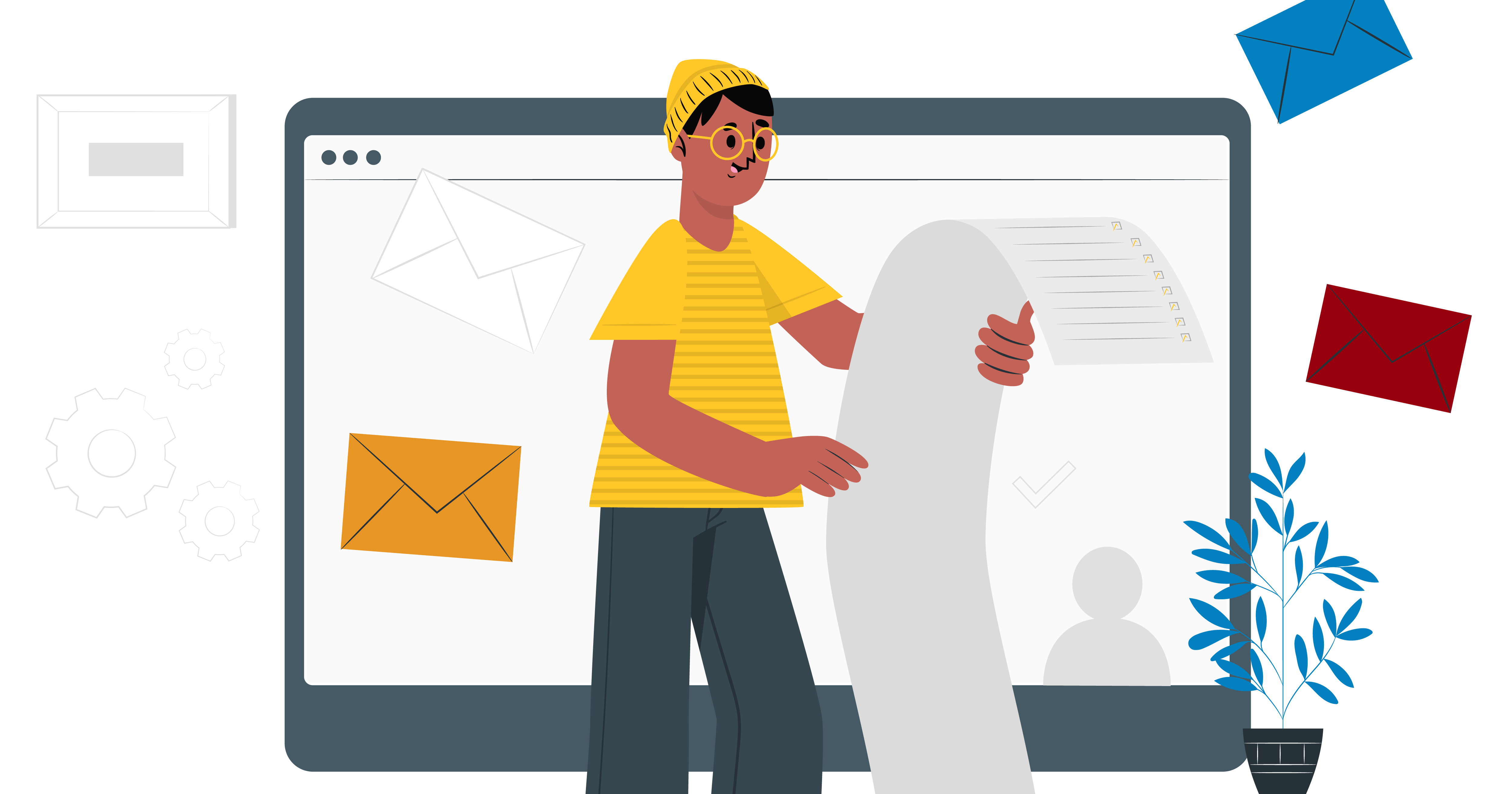En la siguiente información podrás encontrar la manera de subir tu lista de contactos a la cuenta de Email marketing para los envíos de tus campañas.
Tabla de contenidos
En Email Marketing (lista de contactos)
- Ingresar en la plataforma de Email Marketing dando Aquí
- Seleccione la opción “Crear lista”
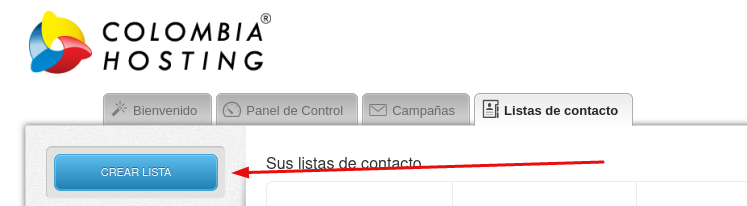
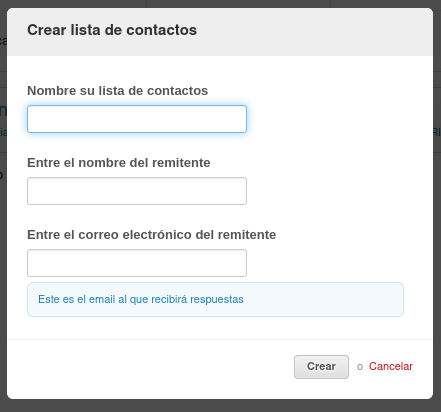
- Clic en el botón “Añadir Contactos”
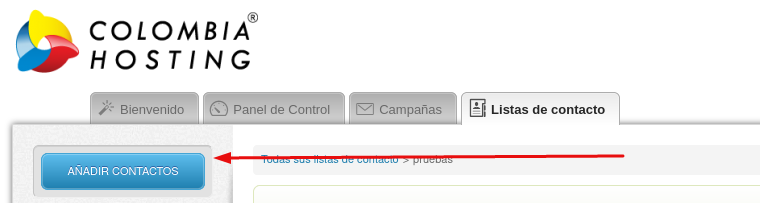
- Marcar “Todos los suscriptores que estoy añadiendo me han dado permiso para enviarles mensajería por email.” Y hacemos clic en el botón “Siguiente”
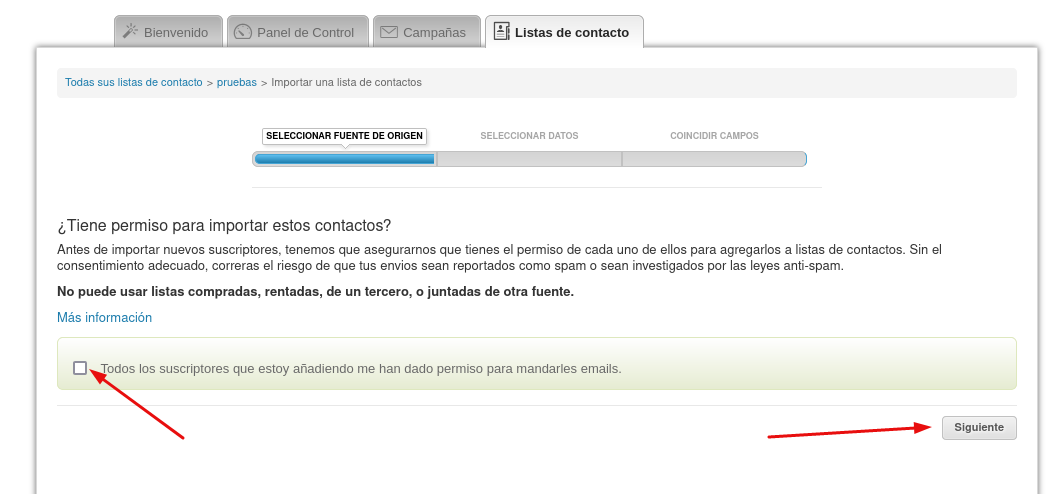
- Tendremos varias opciones para importar nuestra lista de contactos:
(vCard, archivo .XLS, archivo .CSV, Hoja de Cálculo de Google Docs)
o una opción para agregar uno a uno los contactos si es necesario. En este caso agregaremos varios contactos, es por eso que seleccionaremos la opción Archivo CSV, ya que facilita la importación múltiple.
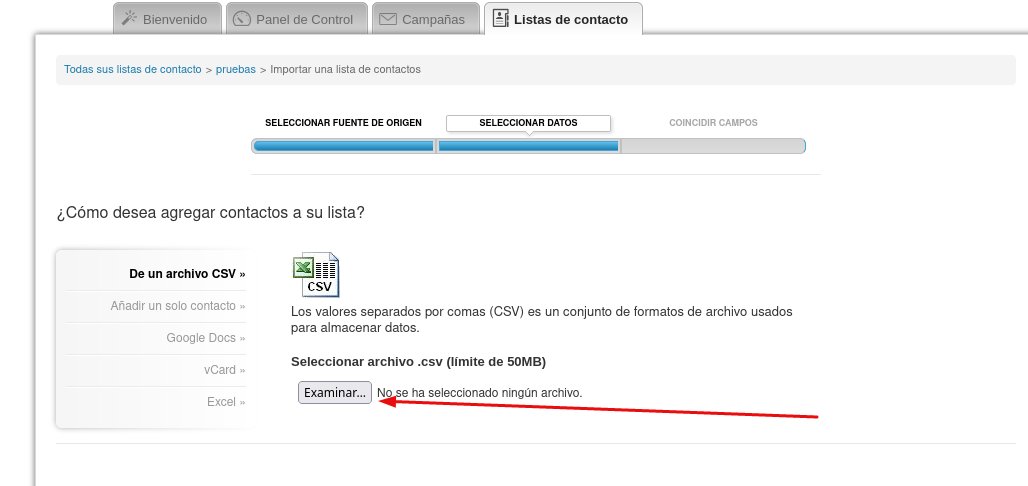
En el computador
- Crear el archivo en Excel como nuevo en su computador, en la primera columna debe tener todos los correos electrónicos, y si tiene los nombres de los contactos puede agregarlos en la segunda columna.
Recuerde que puede tener hasta 1000 contactos en total. Una vez tenga guardado el archivo de Excel, debe guardar el archivo de Excel en formato CSV. - Guardar el archivo como CSV Desde Excel:
En Excel (clic en “Archivo” > “Guardar como” y luego seleccione en el tipo de formato: “.CSV” o “archivo de texto separado por comas”) y guárdelo en una carpeta local en su computador.
En el administrador de Email Marketing
- Importe el nuevo archivo que guardo en su computador
- Clic en la opción “De un archivo .CSV”, luego en “Examinar” para buscar en su equipo el archivo .CSV exportado previamente para cargarlo, y luego clic en “Añadir”.
Nota: Es importante que antes de exportar el archivo .CSV lo depure correctamente, dejando 1 sola columna con las direcciones de correo electrónico, o 2 columnas, una para el nombre y otra para la dirección de correo electrónico. Esto facilitará la carga del archivo .CSV a través de la herramienta y evitará errores de importación asociados al formato.
- Identificar las columnas del archivo de Excel subido:
Al cargar el archivo, la herramienta le solicitará que identifique las columnas que contiene. Si antes de exportarlo depuró su archivo como recomendamos y simplemente dejó la primera columna con el E-mail y la segunda columna con el nombre del contacto, únicamente debe hacer clic en “Usar” para la Columna 1 y en el menú desplegable seleccionar “Email”. Luego para la Columna 2 también hacemos clic en “Usar” y en el menú desplegable seleccionamos “Nombre del campo” Aparecerá un cuadro de texto donde puede ingresar el nombre de la columna, en este caso puede ser “Nombre”, o “Cliente”. - Por último, dar clic en “Añadir” y esperamos que finalice el proceso de importación. Recuerde que la asignación e identificación de columnas depende de como haya exportado su archivo .CSV, es decir, cuantas columnas incluye y qué contenido tiene cada una de ellas.
Verificación
Si desea revisar que los contactos se hayan importado correctamente, puede hacer clic en “Listas de Contacto” y luego sobre la lista por defecto creada. Puede modificar también el nombre de dicha lista haciendo clic en la opción “Cambiar nombre”.
También haciendo clic sobre el nombre de la lista podemos encontrar las opciones para administrarla, y gestionar también los contactos en caso de requerir, añadir más, eliminar algunos, o realizar modificaciones sobre ellos.
- Una vez importe los contactos exitosamente, hacemos clic en la pestaña “Bienvenido” para finalizar el proceso de lista de contactos.
De esta manera damos finalización al montaje de la lista de contactos, esperamos que esta información te sea de utilidad para el montaje correcto de las listas de contactos en el servicio de Email Marketing.